PS绘制立体效果的紫色音符教程(2)
- 2021-05-10 01:53
- 来源/作者:PS联盟/Sener
- 己被围观 次
6、用钢笔勾出下图所示的选区,羽化3个像素后按Ctrl + J 把选区部分的色块复制到新的图层,混合模式改为颜色减淡,不透明度为100%,这一步增加高光局部
6、用钢笔勾出下图所示的选区,羽化3个像素后按Ctrl + J 把选区部分的色块复制到新的图层,混合模式改为“颜色减淡”,不透明度为100%,这一步增加高光局部亮度。
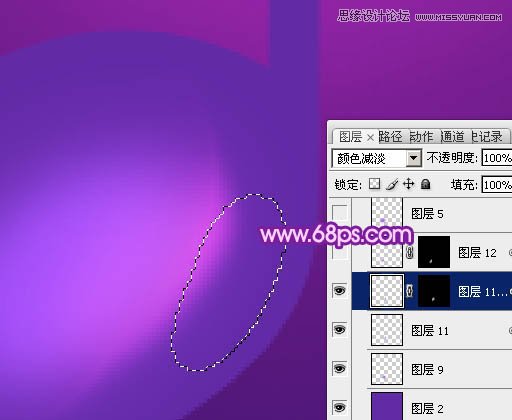
7、新建一个图层,用钢笔勾出下图所示的选区,羽化18个像素后填充蓝紫色#9931EF,如下图。

8、新建一个图层,用钢笔勾出左上角部分的高光区域,羽化5个像素后填充紫色#EF83EF,取消选区后添加图层蒙版,用透明度较低的黑色画笔把右侧边缘的过渡擦出来,效果如下图。

9、新建一个图层,用钢笔勾出左侧部分的高光选区,羽化4个像素后填充淡紫色#FFE4FC,效果如下图。

10、新建一个图层,用钢笔勾出下图所示的选区羽化5个像素后填充蓝紫色#7933C4,混合模式改为“颜色减淡”,不透明度改为50%,取消选区后添加图层蒙版,用黑色画笔擦掉不需要的部分,如下图。

11、新建一个图层,用钢笔勾出底部暗部选区,羽化10个像素后填充暗蓝色#4F2483。

12、新建一个图层,用钢笔勾出左侧边缘高光选区,羽化6个像素后填充蓝紫色#9D3FE1,如下图。

13、新建一个图层,用钢笔勾出底部边缘暗部区域,羽化4个像素后填充稍深的暗蓝色#311B51,如下图。

14、新建一个图层,用钢笔勾出顶部的暗部选区,羽化4个像素后填充稍深的暗蓝色#311B51。

15、调出音符选区,选择菜单:选择 > 修改 > 收缩,数值为2,确定后选择菜单:编辑 > 描边,颜色为白色,宽度为1像素,选择居中,取消选区后执行:滤镜 > 模糊 > 高斯模糊,数值为1,添加图层蒙版,用黑色画笔擦掉不需要的部分,过程如下图。


(责任编辑:xiaochuan)
*PSjia.COM 倾力出品,转载请注明来自PS家园网(www.psjia.com)
上一篇:PS绘制立体效果的紫色心形宝石
下一篇:PS设计炫丽的抽象光线背景教程




